Screen To GIF: Darmowe oprogramowanie do tworzenia animowanego obrazu GIF
Obraz GIF(GIF) jest bardzo poszukiwanym formatem plików wśród blogerów technicznych, którzy często piszą w poradnikach, a także wśród twórców memów. Dlatego(Hence) dzisiaj przyjrzymy się bezpłatnemu, ale niezwykle pomocnemu oprogramowaniu o nazwie Screen To GIF , które pomaga w tworzeniu wysokiej jakości animowanego obrazu GIF w ciągu kilku chwil.
Utwórz(Create GIF) obraz GIF za pomocą ekranu(Screen) do GIF
ScreenToGIF to prawdopodobnie najprostszy sposób na nagranie ekranu i przekształcenie go w obraz GIF lub ruchomy obraz. To konkretne narzędzie zawiera szereg przydatnych funkcji i narzędzi, które pomogą Ci w edycji obrazu GIF przed zakończeniem.
Na początek pobierz przenośny ScreenToGIF na komputer z systemem Windows. Jest to również przenośne oprogramowanie. Po pobraniu tego przenośnego oprogramowania do tworzenia obrazów GIF po prostu rozpakuj plik i kliknij go dwukrotnie, aby go otworzyć. Zobaczysz okno w następujący sposób:
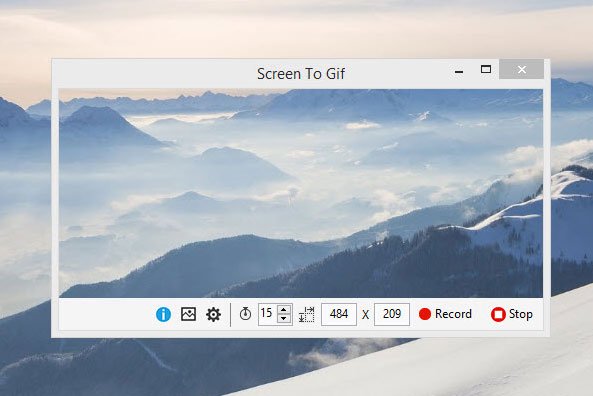
Pierwszą rzeczą, którą należy ustawić, jest zmiana proporcji lub rozmiaru okna w zależności od wymagań. Domyślny rozmiar 484×209 jest dla większości stosunkowo mały.
Po ustawieniu domyślnego rozmiaru obrazu możesz rozpocząć nagrywanie ekranu, klikając przycisk Nagraj(Record) . Aby zatrzymać nagrywanie, po prostu kliknij przycisk Zatrzymaj(Stop) . Zaraz po nagraniu ekranu pojawi się okno, które wygląda podobnie do poniższego obrazu:
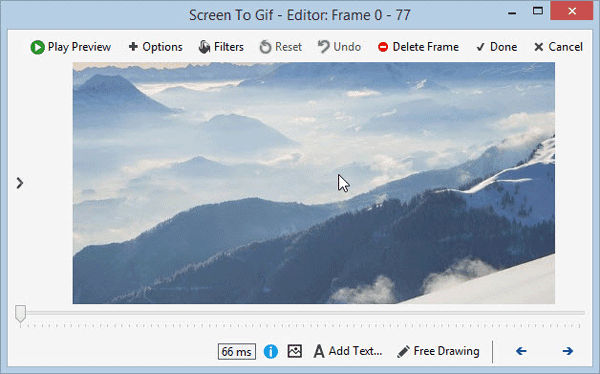
Teraz masz całą masę opcji do edycji obrazu przed finalizacją. Po nagraniu możesz dodać do obrazu:
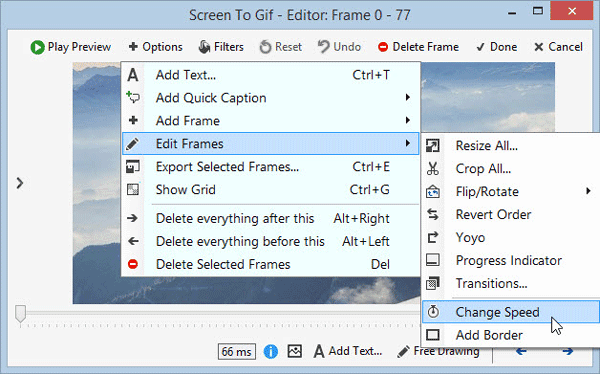
- Dodaj tekst
- Dodaj szybki podpis
- Dodaj ramkę obrazu lub ramkę tytułu
- Edytuj ramki
- Zmień szybkość animacji
- Przytnij zdjęcie
- Użyj przejść
- Dodaj ramkę wokół obrazu
- Eksportuj(Export) określoną ramkę obrazu (więcej informacji znajduje się poniżej)
- Usuń(Delete) wybraną ramkę obrazu (więcej informacji znajduje się poniżej)
- Użyj filtra: rozmycie, sepia, szary styl
Uzyskaj nieruchomy obraz z obrazu GIF
Oprócz tworzenia obrazu GIF możesz również wyeksportować nieruchomy obraz z nagrania. ScreenToGIF pomaga użytkownikom zmienić numer klatki, która zostanie przechwycona w każdej sekundzie. Jeśli ustawiłeś ogromną liczbę, otrzymasz więcej ramek lub obrazów. To właśnie oznacza „Eksportuj określoną ramkę obrazu”.
Ustawienia ScreenToGIF(ScreenToGIF Settings)
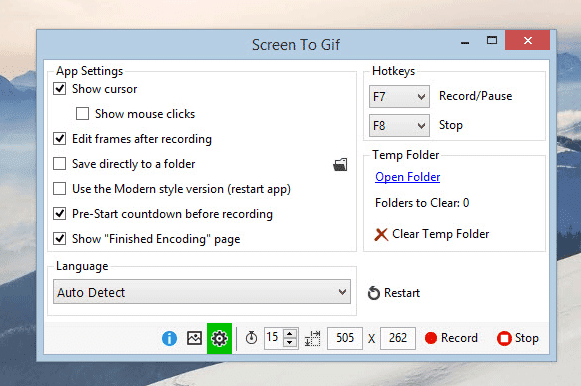
Screen To GIF nie zawiera ogromnej liczby ustawień. Zamiast tego ma mniej, ale bardzo przydatnych funkcji.
- Użyj(Use) niestandardowego kodowania GIF lub kodowania paint.NET
- Zmień pętlę – użyj niestandardowej pętli
- Pokaż lub ukryj kursor myszy
- Pokaż lub ukryj kliknięcia myszą
- Użyj(Use) skrótów klawiszowych, aby rozpocząć i zatrzymać nagrywanie ( F7 – Record/Pause i F8 – Zatrzymaj(F8 – Stop) )
- Zmień proporcje
- Zmień(Change) liczbę klatek do przechwycenia w ciągu jednej sekundy
Pobierz Screen To GIF stąd(here)(here) i zacznij tworzyć wysokiej jakości obrazy GIF na komputerze z systemem Windows.
Będąc w temacie, możesz również rzucić okiem na Microsoft GIF Animator , AnimatedGIF , LICEcap i GiftedMotion .
Related posts
Twórz obrazy przyjazne dla sieci za pomocą Bzzt! Edytor obrazów na komputer z systemem Windows
Recenzja GIMP: darmowe, open source, potężne oprogramowanie do edycji obrazu
Nomacs to przeglądarka obrazów na komputer z systemem Windows z niesamowitymi funkcjami
Recordit: darmowy rejestrator ekranu GIF dla systemu Windows 10
Skopiuj kody błędów i komunikaty z okien dialogowych w systemie Windows 10
GonVisor to darmowy czytnik komiksów i narzędzie do przeglądania obrazów na komputer z systemem Windows
Najlepsze darmowe oprogramowanie do animacji dla Windows 11/10
Jak zamienić dyski twarde w systemie Windows 11/10 za pomocą funkcji Hot Swap?
Najlepsze darmowe oprogramowanie ISO Mounter dla Windows 11/10
Grupowa zmiana rozmiaru wielu obrazów za pomocą Icecream Image Resizer na PC
Oprogramowanie Chameleon zmienia tapetę w zależności od warunków pogodowych
Zmierz prędkość sieci lokalnej za pomocą narzędzia do testowania prędkości sieci LAN
Jak konwertować obrazy WEBP do formatu JPG, GIF lub PNG?
GIGABYTE LAN Optimizer oferuje inteligentne zarządzanie siecią
Recenzja HoneyView: bezpłatne szybkie oprogramowanie do przeglądania obrazów dla systemu Windows 10
Najlepsze darmowe oprogramowanie harmonogramu dla Windows 11/10
Jak zmierzyć czas reakcji w systemie Windows 11/10?
GIMPHOTO: bezpłatne alternatywne oprogramowanie Photoshop do edycji zdjęć i obrazów
Wyłącz GIF i wyłącz animowane obrazy w przeglądarce internetowej
Dodaj piękne efekty fal i animacje do swoich zdjęć za pomocą programu Reflet
